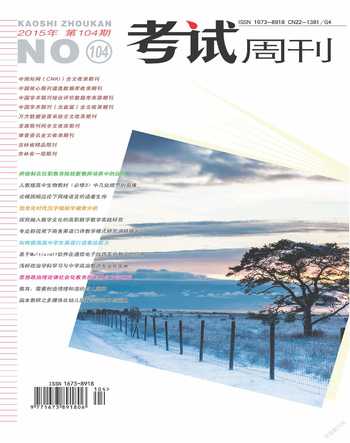Photoshop抠图方法分析与运用
2015-09-10孙俊丽
孙俊丽
摘 要: Photoshop是一种图片处理软件,其功能强大,特别是其抠图功能。图像处理中最普通的操作是“抠图”,本文介绍了Photoshop这款软件,分别从适用范围、优点、缺点和使用方法四个方面重点分析了Photoshop中的抠图方法,并进行了总结。
关键词: Photoshop 抠图 套索
1.Photoshop简介
Adobe Photoshop,简称“PS”,是针对像素图像处理开发的一款软件,Photoshop软件的使用范围比较广泛,主要的应用领域在图像、文字、图形等各方面,是目前世界上最优秀的图像编辑和处理软件之一。在运用Photoshop时,我们要注意区分Photoshop是个图像处理软件,并不是图像制作软件。所谓的图像处理,就是对指定的图形进行编辑、加工,以便达到自己想要的结果。
2.Photoshop抠图方法分析
抠图,是指从原图片中把其中想获取的一部分分离出来,分离出去之后可以自动形成一个独立的新图层,可以与其他图片或对象进行合成操作,组成新的图片。常用的方法有选框工具、魔术棒法、色彩范围法、磁性套索法、羽化法、钢笔工具法、蒙版抠图法等。
(1)选框工具:选框工具包括矩形选框工具、椭圆选框工具、单行选框工具及单列选框工具4种。其中矩形选框工具和椭圆选框工具使用时按住鼠标左键在图像上拖出选框即可。
(2)魔术棒法——最直观的方法:魔术棒法适用于图像和背景色色差明显,背景色单一,图像边界清晰的场景,可以通过删除背景色获取图像,但是该方法对散乱的毛发没有用。具体使用方法:点击“魔术棒”工具;在“魔术棒”工具属性栏中,将“连续”这个属性项前打钩;将属性“容差”值设置为合适的值;在背景色上,单击魔术棒工具,将会出现蚂蚁线将背景色围住;再单击菜单“选择/反向”,即可获取想要的抠取对象。
(3)色彩范围法——快速:当图像中没有复杂背景,或者只有单一背景,或者图像和背景色色差比较明显时,色彩范围法比较适用,但是对存在复杂背景色的图像不适用。具体使用方法:颜色吸管拾取背景色;点击菜单中“选择”功能里的“色彩范围”功能;在“反相”项前打钩,确定后选中图像。
(4)磁性套索法——方便、精确、快速和常用的方法:当图像边界清晰时,磁性套索会自动识别图像边界,并自动黏附在图像边界上,但是边界模糊处需仔细放置边界点。具体使用方法:右击“套索”工具,选中“磁性套索”工具;用“磁性套索”工具,沿着图像边界放置边界点,两点之间会自动产生一条线,并黏附在图像边界上;边界模糊处需仔细放置边界点;套索闭合后,抠图完成。
(5)(套索)羽化法——粗加工:当抠图不要求精细,粗略抠图时,经常用到套索工具,缺陷是抠图的图像边界不精确。具体使用方法:点击“套索”工具;用套索粗略地围住图像,边框各处要与图像边界有差不多的距离;这点能保证之后羽化范围的一致性,提高抠图的精确性;右击鼠标,选择“羽化”功能;调节羽化值,一般填入20,确定后粗略选中图像。羽化值的大小,要根据前一步边框与图像的间距大小调节。
(6)钢笔工具法——最精确最花工夫的方法:当图像边界复杂,不连续,加工精度高时,经常用到钢笔工具抠图,完全手工逐一放置边界点来抠图,但是这种方法抠图比较慢,效率不高。
(7)蒙板抠图法——直观且快速:使用方法:打开照片和背景图,点击移动工具把照片拖动背景图,添加蒙版,前景色设为黑色,选择画笔,这样就可以在背景上擦,擦到满意为止。如果万一擦错了地方,只要将前景色改为白色,就可以擦回来。
制作的时候一定要精细,不断调整笔刷的直径和软硬参数,不能凑合;蒙版是可以修的,发现哪里不合适,就重新进入蒙版作修饰;如果整体图像都带有一个边缘,就可以在蒙版中做一个像素的最低限度处理。
3.结语
经过上面对抠图方法的分析,我们可以了解到要获得不同的图像,就可以采用不同的抠图方法进行抠图,比如纯色的背景,用“魔术棒工具”抠图好些;扣取对象的边缘比较清晰时,可以选用“磁性套索”工具;如果要扣取轮廓不规则的图像,有弧度的地方就可以用“钢笔”工具;抠图时,如遇到比较复杂的图像时,要结合每个图像各自的特点选择适合的抠图方法。根据实际情况,可以结合不同抠图方法,而且只有方法正确,才能提高抠图的效率。综上所述,只有具体情况具体分析,选择正确的合适的抠图方法,才能达到我们所期待的抠图结果。
参考文献:
[1]PhotoshopCS2印象选择与抠像专业技法[M].北京:人民邮电出版社,2007.
[2]Photoshop中文版图像处理教程[M].北京:清华大学出版社,2005.
[3]中文版Photoshop CS4完美创意设计精粹[M].北京:希望电子出版社,2012.
[4]精通Photoshop CS4中文版[M].北京:清华大学出版社,2013.